Nevidni znaki za oblikovanje v Microsoft Wordu
Skladnost s črkovanjem je eno od ključnih pravil pri delu z besedilnimi dokumenti. Tu ne gre le za slovnico ali slog pisanja, ampak tudi za pravilno oblikovanje besedila kot celote. Če želite preveriti, ali ste pravilno razmaknili interval med odstavki, če v MS Word vstavite nepotrebne presledke ali zavihke, lahko uporabite skrite znake za oblikovanje ali preprostejše nevidne simbole.
Lekcija: Oblikovanje besedila v programu Word
Pravzaprav ni vedno mogoče določiti prvič, ko je bil dokument uporabljen, ko dvakrat pritisnete tipko "TAB" ali dvakrat pritisnete preslednico namesto ene. Samo znaki, ki jih ni mogoče natisniti (znaki skritega oblikovanja) in omogočajo prepoznavanje »problematičnih« mest v besedilu. Ti znaki se ne natisnejo in privzeto niso prikazani v dokumentu, vendar jih je mogoče vklopiti in prilagoditi nastavitve zaslona.
Vsebina
Omogoči nevidne znake
Če želite v besedilu omogočiti skrite znake za oblikovanje, morate pritisniti samo en gumb. Imenuje se "Prikaži vse znake" , vendar je na zavihku »Domov « v skupini orodij »Odstavek« .
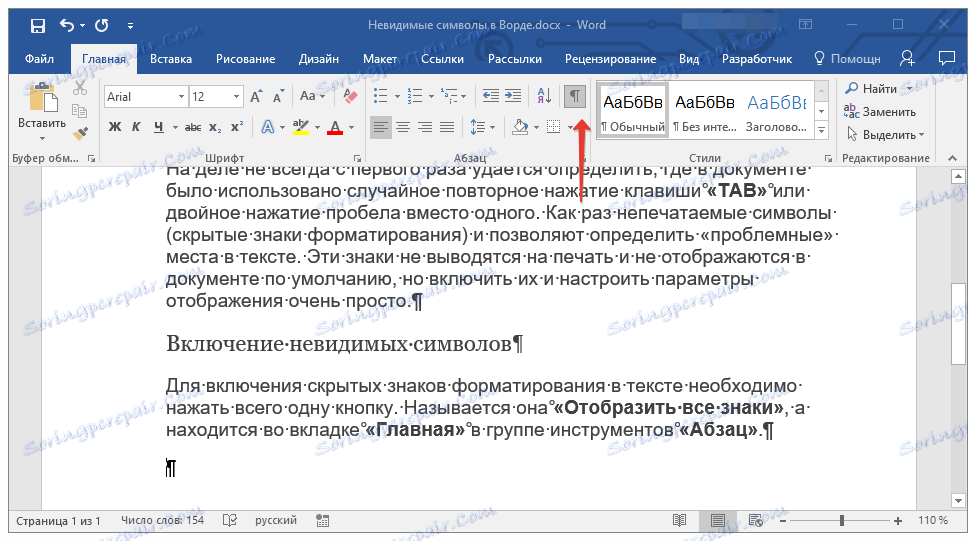
Ta način lahko omogočite ne samo z miško, ampak tudi s tipkami »CTRL + *« na tipkovnici. Če želite izklopiti prikaz nevidnih znakov, zadostuje, da pritisnete na isto kombinacijo tipk ali gumb na vrstici bližnjic.
Nastavitev prikaza skritih znakov
Privzeto je, ko je ta način aktiven, prikazani vsi skriti znaki za oblikovanje. Če ga onemogočite, bodo vsi simboli, ki so označeni v nastavitvah samega programa, skriti. Tako je mogoče narediti tako, da so nekateri znaki vedno vidni. Skrite znake lahko konfigurirate v razdelku »Nastavitve«.
1. V orodni vrstici za hitri dostop odprite kartico »Datoteka« in pojdite na razdelek »Možnosti« .
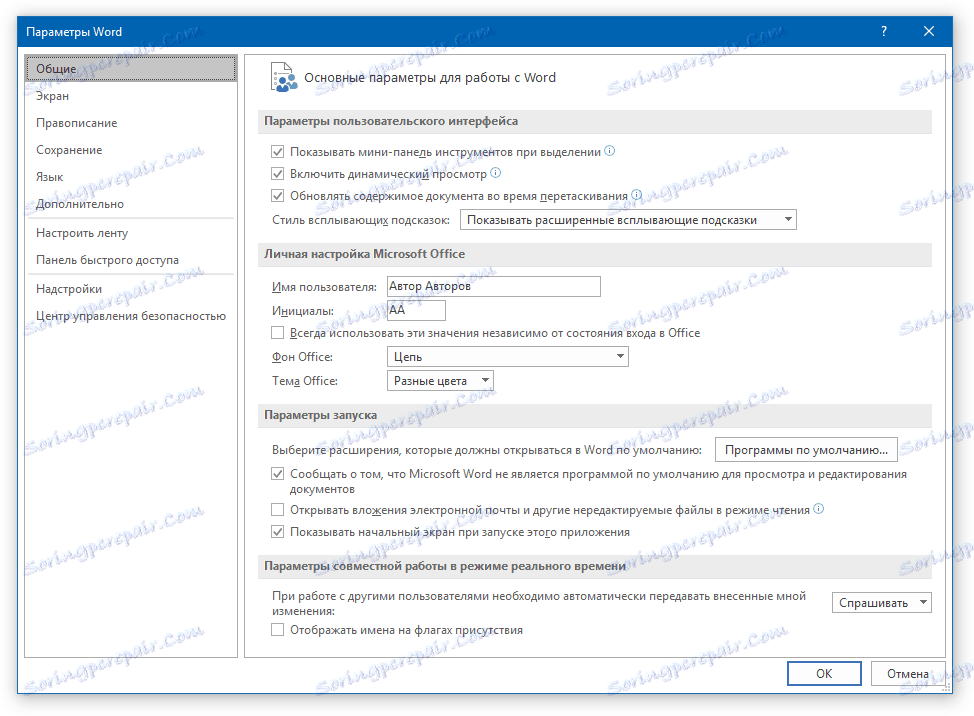
2. Izberite element "Screen" in potrdite polje "Vedno prikaži te oznake za oblikovanje na zaslonu" .
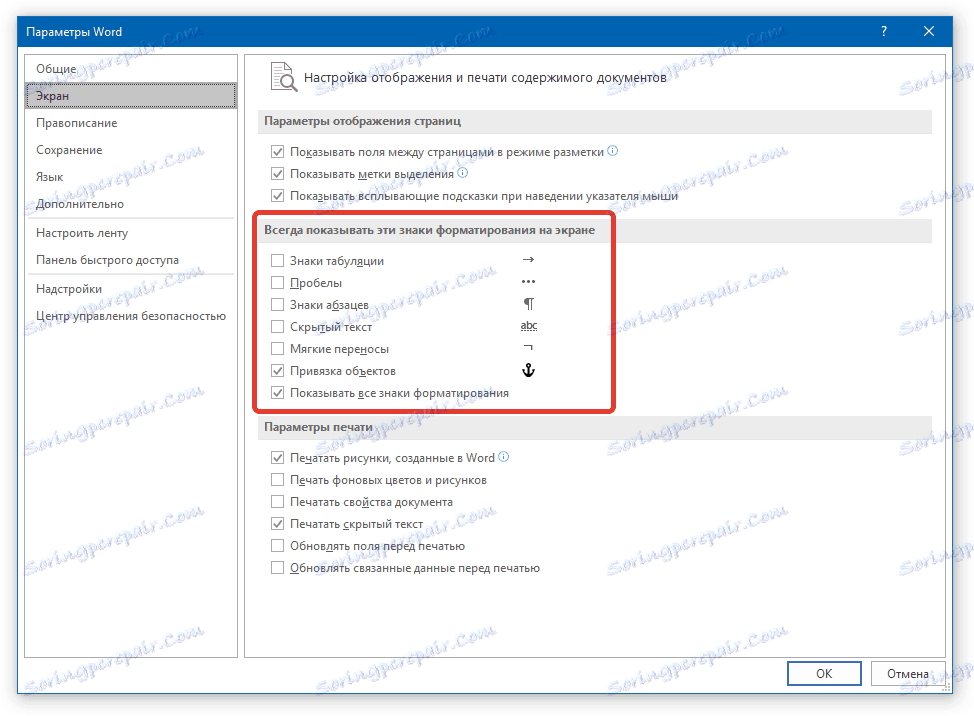
Opomba: Oznake za oblikovanje, pred katerimi so nastavljene kontrolne oznake, bodo vedno vidne, tudi če je način »Pokaži vse znake« onemogočen.
Skriti znaki za oblikovanje
V razdelku možnosti MS Word, ki je obravnavana zgoraj, si lahko ogledate, katere nevidne znake so. Poglejmo si vse od njih natančneje.
Skriti znaki za oblikovanje
V razdelku možnosti MS Word, ki je obravnavana zgoraj, si lahko ogledate, katere nevidne znake so. Poglejmo si vse od njih natančneje.
Oznake zavihkov
Ta ne-tiskalni znak vam omogoča ogled mesta v dokumentu, kjer ste pritisnili tipko "TAB" . Prikazana je kot majhna puščica, ki kaže desno. Za več informacij o dodajanju v urejevalnik besedil v Microsoftu si oglejte naš članek.

Razmik značaja
Prostori se nanašajo tudi na nepopisne znake. Ko je vklopljen način »Pokaži vse znake«, so v obliki miniaturnih pik, ki se nahajajo med besedami. Ena točka je en prostor, zato je v primeru več točk prišlo do napake pri tipkanju - prostor je bil pritisnjen dvakrat ali še večkrat.
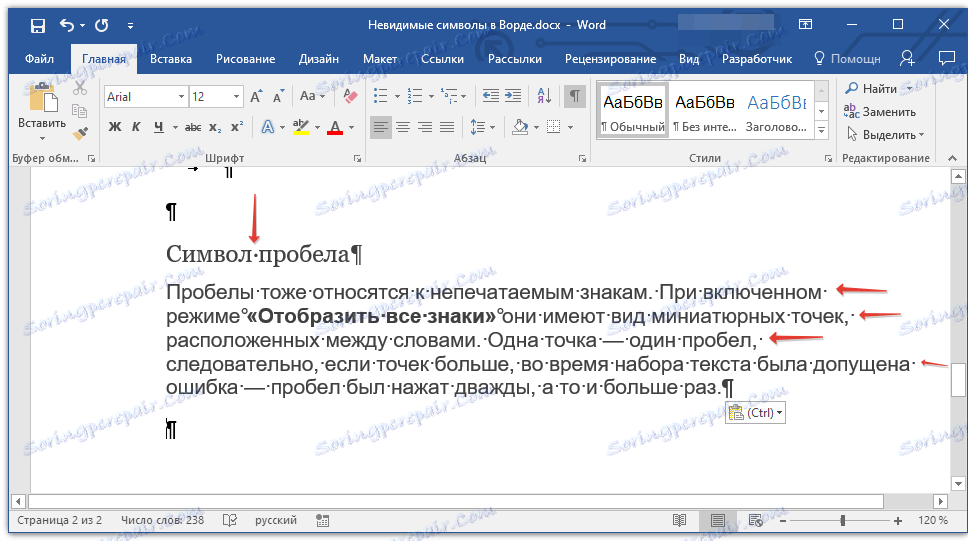
Lekcija: Kako odstraniti velike prostore v Wordu
Poleg običajnega praznega polja lahko v Wordu vstavite tudi ne-lomljiv prostor, ki je lahko uporaben v številnih situacijah. Ta skriti znak ima obliko miniaturnega kroga, ki se nahaja na vrhu črte. Več podrobnosti o tem, kaj je ta znak in zakaj je morda celo potrebno, je napisano v našem članku.

Lekcija: Kako narediti nedrobljiv prostor v Wordu
Znak odstavka
Simbol "pi", ki je, mimogrede, predstavljen na gumbu "Prikaži vse znake" , predstavlja konec odstavka. To je mesto v dokumentu, v katerem ste pritisnili tipko ENTER . Takoj po tem, ko skriti znak začne nov odstavek, kazalec kazalke postavi na začetek nove črte.
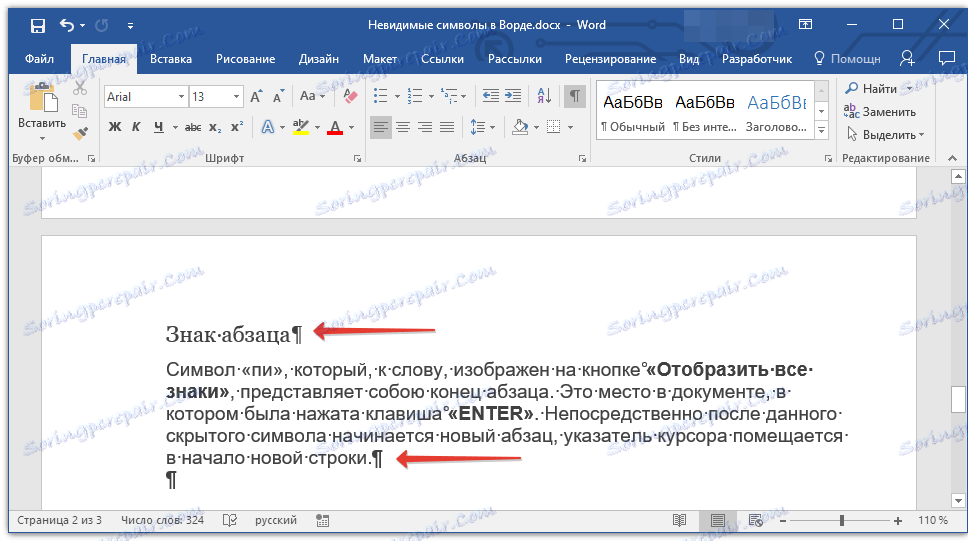
Lekcija: Kako odstraniti odstavke v Wordu
Del besedila, ki se nahaja med dvema znakoma "pi", je to odstavek. Lastnosti tega fragmenta besedila je mogoče prilagoditi ne glede na lastnosti preostalega besedila dokumenta ali ostalih odstavkov. Te lastnosti vključujejo poravnavo, presledke med vrsticami in odstavki, številčenje in številne druge parametre.
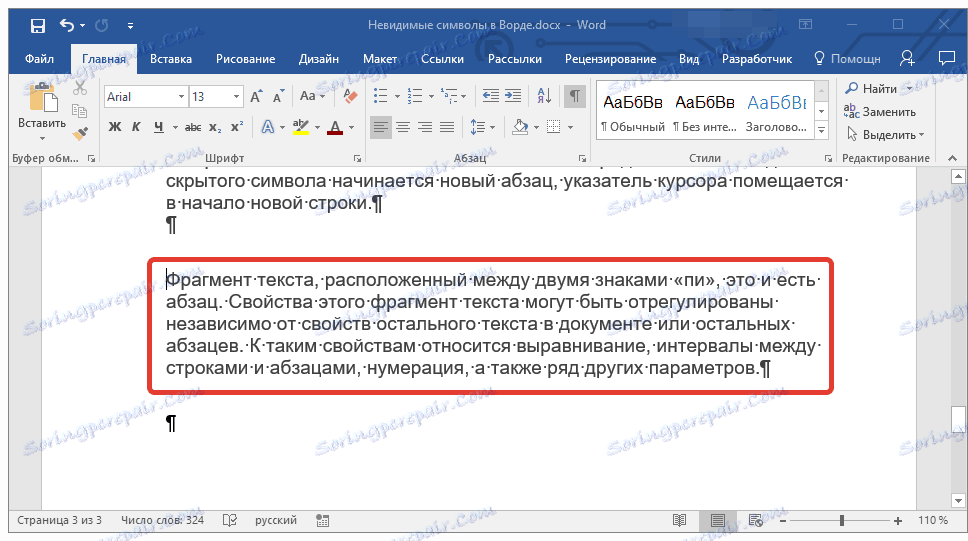
Lekcija: Nastavitev intervalov v MS Word
Krmljenje linije
Krmilna linija je prikazana v obliki ukrivljene puščice, ki je enaka tisti, ki je na tipkovnici pritrjena na tipko "ENTER" . Ta simbol označuje mesto v dokumentu, kjer se črta konča, besedilo pa se nadaljuje na novem (naslednjem). Prevod v prisilno vrstico lahko dodate s pomočjo tipk "SHIFT + ENTER" .
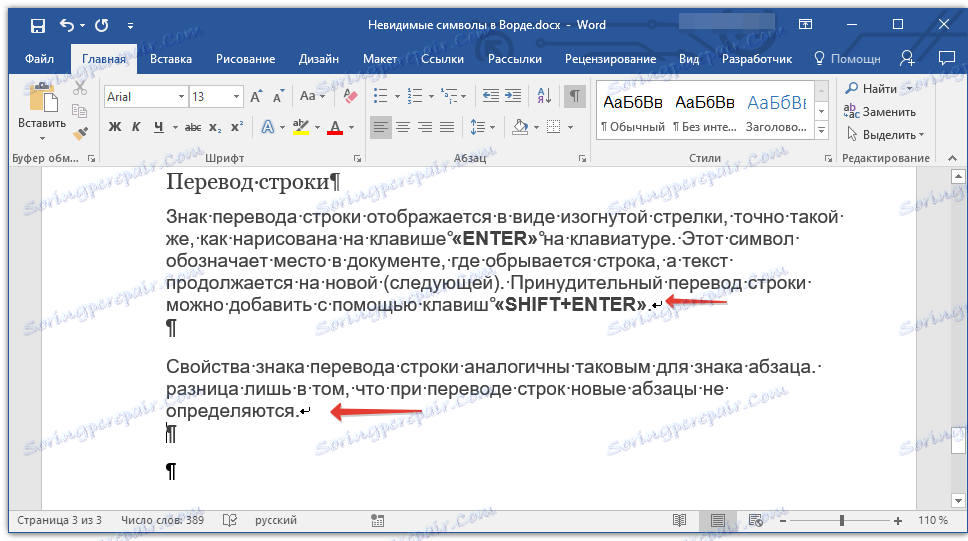
Lastnosti znaka za novo vrstico so enake tistim, ki veljajo za oznako odstavka. Edina razlika je v tem, da ko prevedemo nove linije, novi odstavki niso definirani.
Skrito besedilo
V besedilu lahko skrijete besedilo, o katerem smo že pisali. V načinu »Pokaži vse znake« skrito besedilo označuje črtkana črta pod tem besedilom.
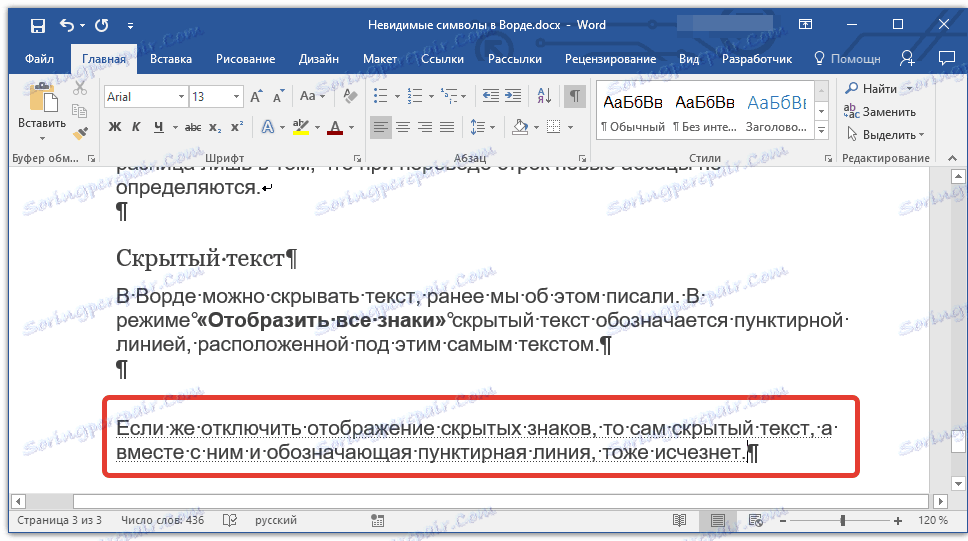
Lekcija: Skrivanje besedila v Wordu
Če izklopite prikaz skritih znakov, potem tudi skrito besedilo sama in s to črto črta tudi izgine.
Vezni predmeti
Znak za vezavo predmeta ali, kot se imenuje, sidro, označuje mesto v dokumentu, ki mu je bil dodan, nato pa se spremeni oblika ali grafični objekt. Za razliko od vseh drugih skritih znakov za oblikovanje, je v dokumentu privzeto prikazano.
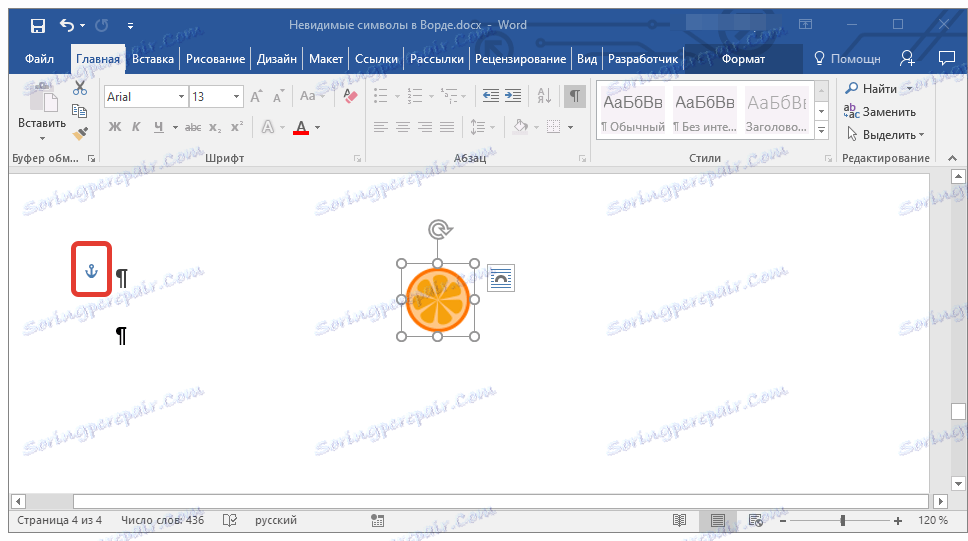
Lekcija: Označi sidro v besedo
Konec celice
Ta simbol je viden v tabelah. Biti v celici označuje konec zadnjega odstavka, ki se nahaja znotraj besedila. Tudi ta simbol označuje dejanski konec celice, če je prazen.
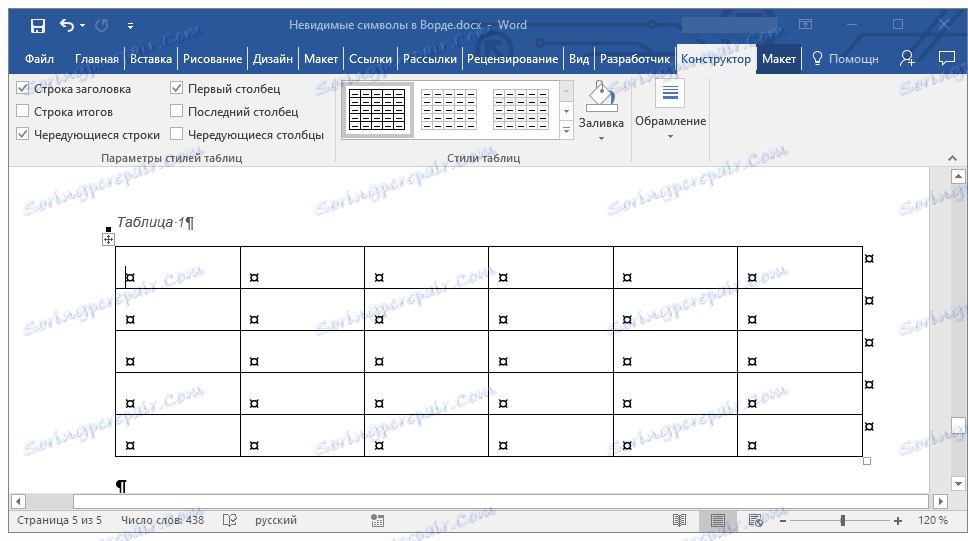
Lekcija: Ustvarjanje tabel v MS Wordu
To je vse, zdaj natančno veste, kaj so skriti znaki za oblikovanje (nevidni simboli) in zakaj so potrebni v besedilu.